Kinh nghiệm - Cẩm nang
Cách tắt máy tính bằng bàn phím
Công nghệ càng tiên tiến, con người càng khám phá ra nhiều cách tắt máy tính bằng bàn phím giúp tiết kiệm được nhiều thời gian, làm việc và học tập dễ dàng, linh hoạt hơn. Hãy cùng màn hình vi tính Tomko tìm hiểu những lợi ích và thao tác tắt máy thông qua bàn phím đơn giản mà hiệu quả dưới đây nhé!

1. Tại sao nên tắt máy tính bằng bàn phím?
Trên thực tế, có nhiều cách để tắt vi tính, nhưng cách tắt nguồn bằng bàn phím được nhiều người ưu tiên sử dụng vì sự tiện lợi, nhanh gọn mà thao tác này đem lại. Sau đây là một số lý do chính khuyến khích bạn nên tắt vi tính bằng bàn phím.
- Giúp tiết kiệm thời gian tối đa: thay vì sử dụng phím nguồn vật lý để tắt vi tính, thì chỉ với vài thao tác nhỏ trên bàn phím bạn có thể rút ngắn thời gian trong các tình huống gấp gáp như: có cuộc họp khẩn cấp, tan ca, kịp giờ tuyến xe buýt,…và tránh việc ngồi chờ đợi quá lâu, lãng phí thời gian.
- Bảo vệ chức năng phím nguồn vật lý: nếu chỉ thường xuyên sử dụng phím nguồn để tắt máy, lâu dần có thể dẫn đến tình trạng cứng phím, bị đơ và có thể mất chức năng của phím này. Vậy nên, việc tắt máy bằng bàn phím sẽ giúp đảm bảo vai trò phím nguồn lâu bền hơn.
- Giảm thiểu thời gian tắt các chương trình và ứng dụng đang hoạt động: trong trường hợp vi tính của bạn đang mở nhiều tab, nhiều cửa sổ thì chỉ với thao tác trên bàn phím có thể thoát các ứng dụng đó một cách nhanh gọn, dễ dàng mà không ảnh hưởng đến phần mềm của máy.
- Tiện lợi, linh hoạt cho người sử dụng khi đang di chuyển: đây là cách giúp đơn giản hóa công việc trên vi tính khi bạn đang đi trên đường hoặc đang có những việc khác xen ngang. Các phím tắt ngắn gọn sẽ giúp ích rất nhiều cho công việc của bạn.
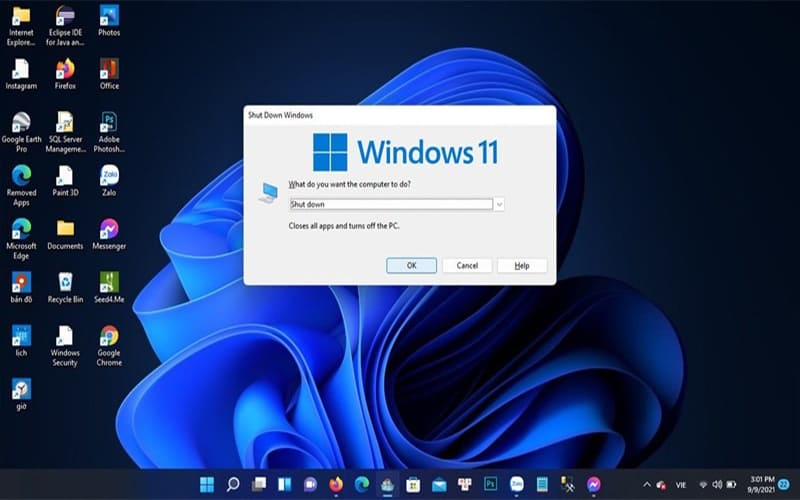
2. Cách tắt nguồn máy tính bằng bàn phím Win 7, 10, 11
Tùy vào từng hệ điều hành windows khác nhau, bạn sẽ áp dụng các cách tắt nguồn vi tính bằng bàn phím tương ứng. Hãy cùng chúng tôi tham khảo những thao tác hiệu quả dưới đây.
2.1. Win 7
Với loại vi tính sử dụng win 7, bạn chỉ cần dùng các phím sau:
Nhấn chọn phím có biểu tượng Windows -> nhấn tiếp phím mũi tên chỉ sang phải -> cuối cùng là nhấn vào phím Enter để hoàn tất chế độ tắt nguồn máy.

2.2. Win 10
Nếu vi tính bạn đang dùng thuộc hệ điều hành Win 10, hãy làm như sau:
Nhấn vào tổ hợp Windows + phím X, sau đó nhấn liên tiếp 2 lần phím chữ U, vi tính của bạn sẽ được tắt nguồn ngay.
Cách này tuy không đơn giản như trên Win 7, nhưng lại khá nhanh gọn so với việc sử dụng chuột để tắt máy.

2.3. Win 11
Với hệ điều hành Win 11, bạn chỉ cần nhấn chọn tổ hợp phím Alt + F4, và chọn vào chữ OK khi xuất hiện cửa sổ Shut Down Windows trên màn hình làm việc của máy.

3. Phím tắt màn hình máy tính tạm thời
Trong trường hợp bạn đang làm việc nhưng có việc xen ngang hoặc bạn muốn để máy tính nghỉ ngơi một khoảng thời gian ngắn, thì việc tắt máy tạm thời sẽ giúp bạn linh hoạt hơn trong công việc của mình. Sau đây là một vài phím tắt máy tính tạm thời mà bạn cần biết.
3.1. Sử dụng phím tắt Windows + L trên bàn phím
Bạn chỉ cần thao tác bằng cách chọn tổ hợp phím Windows + L. Lúc này, màn hình máy tính sẽ được tắt ngay lập tức. Khi áp dụng cách này, trước đó hãy đảm bảo rằng bạn đã cài mật khẩu sẵn cho máy tính rồi nhé.

3.2. Sử dụng tổ hợp phím Fn + F4 trên bàn phím
Nếu tạm thời bạn không muốn sử dụng máy tính, chỉ muốn dùng máy để nghe nhạc thư giãn, hãy nhấn chọn tổ hợp phím Fn + F4 ở trên, máy của bạn sẽ nhanh chóng chuyển sang chế độ ngủ sleep. Lúc này, máy tính của bạn vẫn hoạt động nhưng sẽ không tiêu hao quá nhiều năng lượng cũng như lượng pin trong máy.

3.3. Dùng tổ hợp phím Ctrl + Alt + Delete trên bàn phím
Bạn chỉ cần nhấn chọn Ctrl + Alt + Delete -> chọn tiếp clock để thực hiện khóa màn hình ngay lúc này.

3.4. Gập màn hình xuống
- Bước 1: Ở cửa sổ Start, chọn biểu tượng Control Panel -> cửa sổ Hardware and Sound mở ra, tiếp tục chọn vào chữ Power Options.
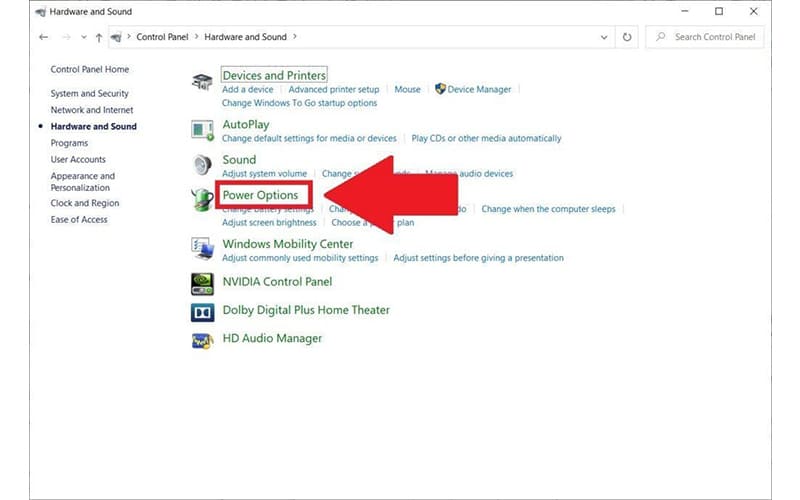
- Bước 2: Nhấn chọn mục Choose what the power buttons do trên tab mới mở.
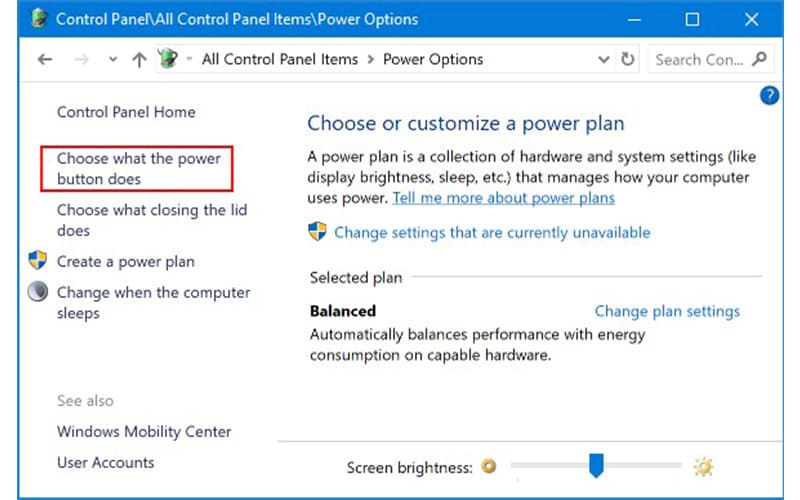
- Bước 3: Ở hai dòng tùy chọn, nhấn chọn Do nothing -> sau đó chọn Save changes để hoàn tất.
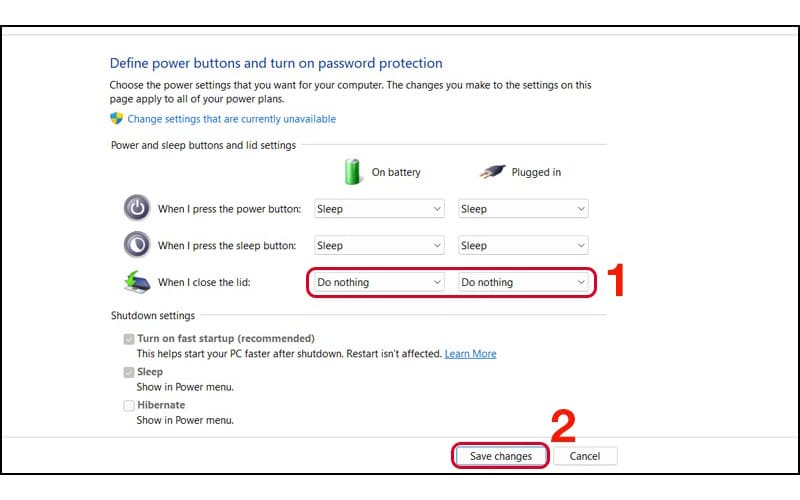
Ngoài ra, trong trường hợp máy tính của bạn đang bị đơ, bạn có thể tắt máy bằng cách nhấn và giữ nút nguồn để tắt máy ngay dễ dàng.
4. Kết luận
Trên đây là một số thông tin về lợi ích và các cách tắt vi tính bằng bàn phím đơn giản và hiệu quả mà chúng tôi muốn chia sẻ đến bạn. Mong rằng bạn có thể vận dụng chúng một cách dễ dàng. Nếu còn điều gì thắc mắc, bạn có thể truy cập vào website của Tomko: https://tomko.com.vn/ để được giải đáp chi tiết hơn nhé. Chúc bạn sẽ vận hành máy tính thành công!
Mọi thông tin chi tiết xin liên hệ
Công ty TNHH Thương Mại Thiết bị hiển thị TOMKO
- Trang web: https://tomko.com.vn/
- Mail: [email protected]/ [email protected]
- Hotline đặt hàng tại Website: 0399962388
- Hotline Showroom Hà Nội: 0868 881 266 - Hotline Showroom HCM: 0337 895 558
- Hotline Bảo hành: 19008625
- Địa chỉ: Lô D24-NV14, ô 25, khu D, khu đô thị Geleximco – Lê Trọng Tấn – Phường Dương Nội – Quận Hà Đông – Hà Nội
- Showroom HN: 192 Lê Thanh Nghị, Phường Đồng Tâm, Quận Hai Bà Trưng, Hà Nội
- Gian hàng tại Aeon Mall Hà Đông: Tầng 1, Đầu sảnh Vườn Ươm, Aeon Mall Hà Đông, Hà Nội
- Chi nhánh HCM: 382 đường 3 tháng 2, Phường 12, Quận 10, Thành phố Hồ Chí Minh
![]()
Để lại thông tin tư vấn









































